
보기 방법: 1. 먼저 SQL Server 소프트웨어의 기본 인터페이스에 들어가서 상단의 "도움말" 메뉴를 클릭한 다음 마지막으로 드롭다운 메뉴에서 "정보" 옵션을 클릭합니다. 팝업 인터페이스에서 SQL Server의 버전 정보를 확인할 수 있습니다. 2. 새 쿼리 창을 생성하고 "select @@version"을 입력한 후 실행을 클릭하여 확인합니다.
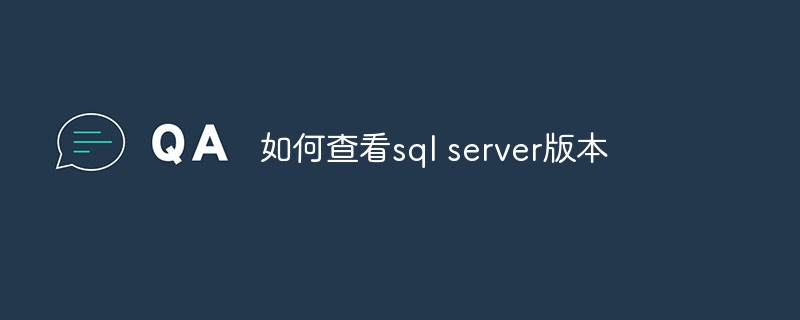
SQL Server를 사용하다 보면 특정 기능을 정상적으로 사용할 수 있는지 확인해야 하는 경우가 많습니다. 버전. 그렇다면 SQL Server 버전을 빠르게 확인하는 방법은 무엇입니까? 공유하겠습니다
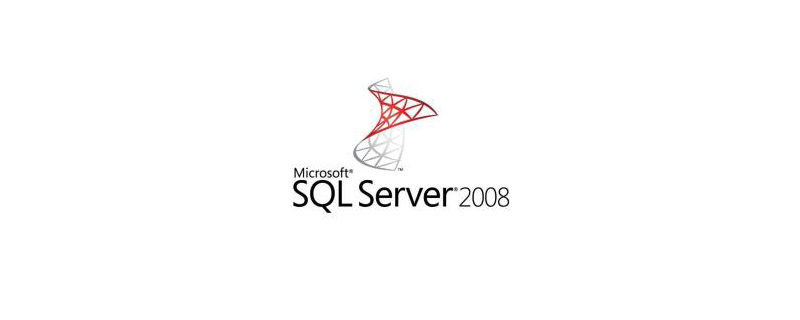
먼저 SQL Server 관리 소프트웨어를 열고 로그인할 사용자 이름과 비밀번호를 입력한 다음 그림과 같이 연결을 클릭합니다. 아래 그림
# 🎜🎜#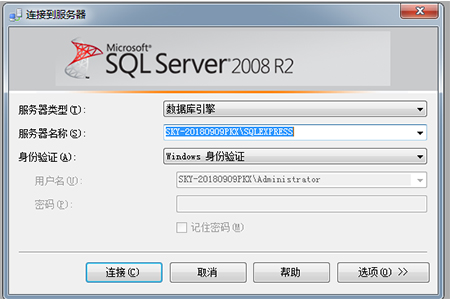
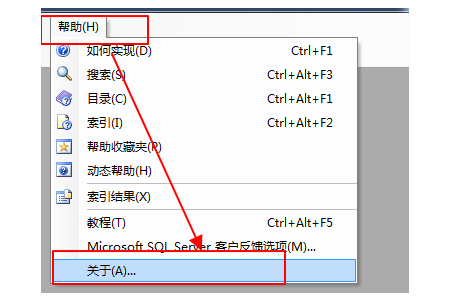 이 인터페이스에는 다음과 같이 각 구성 요소의 버전도 나열됩니다. 아래 그림과 같습니다
이 인터페이스에는 다음과 같이 각 구성 요소의 버전도 나열됩니다. 아래 그림과 같습니다
#🎜🎜 #
마지막으로 Select 문을 통해 현재 SQL Server의 버전 정보를 쿼리할 수도 있습니다 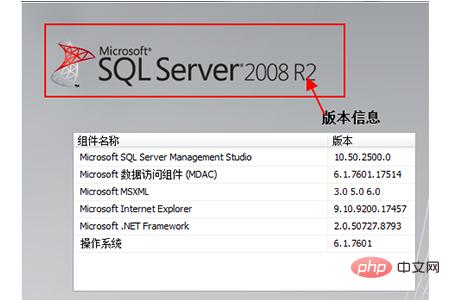 #🎜🎜 #새 쿼리를 클릭하고 @@version을 선택하고 실행을 클릭하면 아래와 같이 SQL Server 데이터베이스 버전을 볼 수 있습니다.
#🎜🎜 #새 쿼리를 클릭하고 @@version을 선택하고 실행을 클릭하면 아래와 같이 SQL Server 데이터베이스 버전을 볼 수 있습니다.
위 내용은 SQL Server 버전을 확인하는 방법의 상세 내용입니다. 자세한 내용은 PHP 중국어 웹사이트의 기타 관련 기사를 참조하세요!